Guia de início rápido: criar um grupo com membros e exibir todos os grupos e membros
Neste guia de início rápido, configuras um novo grupo, atribuis membros ao grupo e revês a sua composição. Você pode usar o usuário e o grupo criados aqui em outros guias de início rápido e tutoriais.
Você pode exibir os grupos e membros do grupo existentes da sua organização usando o Centro de administração do Microsoft Entra. Os grupos são usados para gerenciar usuários que precisam do mesmo acesso e permissões para aplicativos e serviços potencialmente restritos.
Pré-requisitos
Antes de começar, você precisa:
- Uma assinatura do Azure. Se você não tiver uma, crie uma conta gratuita.
- Acesso a um tenant do Microsoft Entra. Para obter mais informações, consulte Criar um novo inquilino.
Criar um novo grupo
Crie um novo grupo, denominado MDM policy - West. Para obter mais informações sobre como criar um grupo, consulte Como criar um grupo básico e adicionar membros.
Entre no centro de administração do Microsoft Entra como pelo menos um Administrador de Utilizadores.
Navegue até Identidade>Grupos>Todos os grupos.
Selecione Novo grupo.
Preencha as opções na página do Grupo :
- Nome do grupo: Política de MDM do tipo - West
- Tipo de associação: Selecioneatribuído.
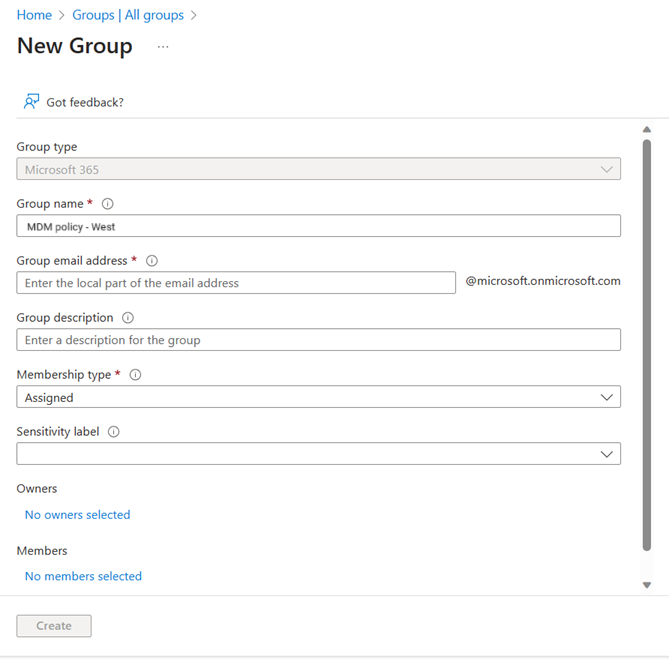
Selecione Criar.
Criar um novo utilizador
Um usuário deve existir antes de ser adicionado como membro do grupo, portanto, você precisa criar um novo usuário. Para este início rápido, adicionamos um usuário chamado Alain Charon. Verifique primeiro a guia "Nomes de domínio personalizados" para obter o nome de domínio verificado no qual criar usuários. Para obter mais informações sobre como criar um usuário, consulte Como adicionar ou excluir usuários.
Navegue até Identidade>Utilizadores>Todos os utilizadores.
Selecione Novo usuário>Criar novo usuário.
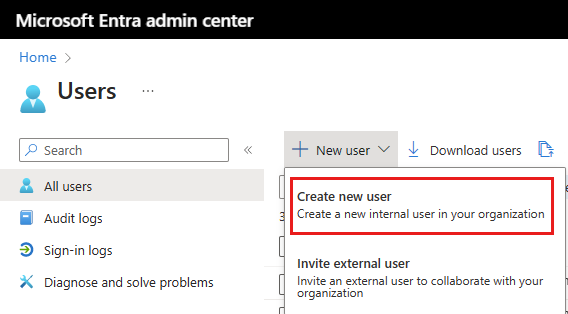
Complete a página de Utilizador :
- Nome principal do usuário: Tipo alain@contoso.com.
- Nome para exibição: Tipo Alain Charon.
Copie a senha gerada automaticamente fornecida na caixa de Senha e selecione Criar.
Adicionar um membro do grupo
Agora que você tem um grupo e um usuário, você pode adicionar Alain Charon como membro à política de MDM - grupo West. Para obter mais informações sobre como adicionar membros do grupo, consulte o artigo Gerenciar grupos.
- Navegue até Identidade>Grupos>Todos os grupos.
- Selecione a política de MDM - grupo Oeste criado anteriormente.
- Na página - Política de MDM - Visão Geral do Oeste, selecione Membros.
- Selecione Adicionar membrose, em seguida, pesquise e selecione Alain Charon.
- Escolha Selecionar.
Ver todos os grupos
Pode ver todos os grupos da sua organização na página Grupos - Todos os grupos.
Navegue até Identidade>Grupos>Todos os grupos.
A página Todos os grupos é exibida, mostrando todos os seus grupos ativos.
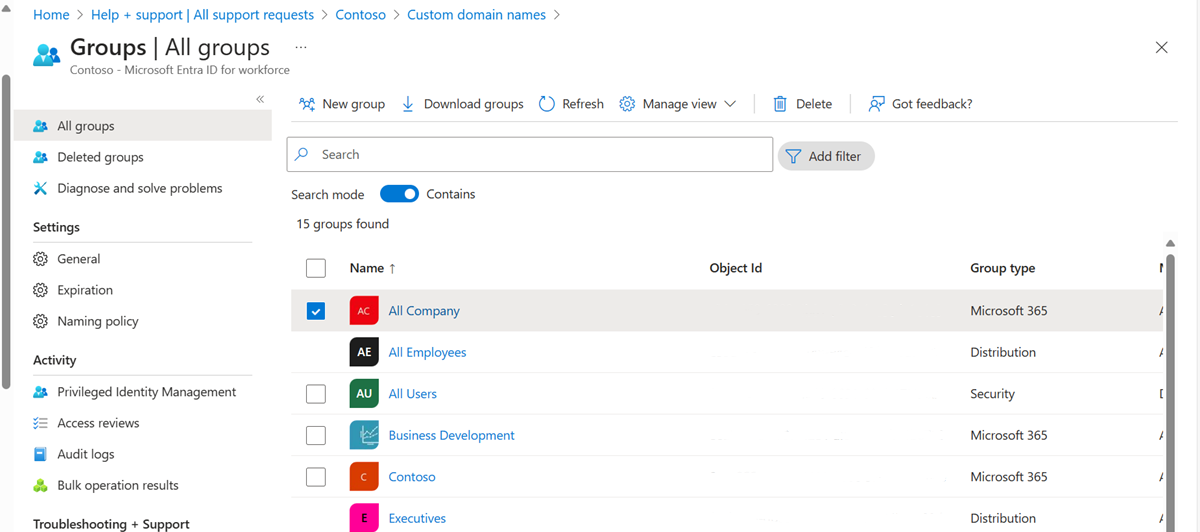
Procurar um grupo
Pesquise a página Todos os grupos para encontrar o grupo de política de MDM – Oeste.
Navegue até Identidade>Grupos>Todos os grupos.
Na página Todos os grupos, digite MDM na caixa de pesquisa .
Os resultados da pesquisa aparecem na caixa de Pesquisa , incluindo o grupo de políticas MDM - West .
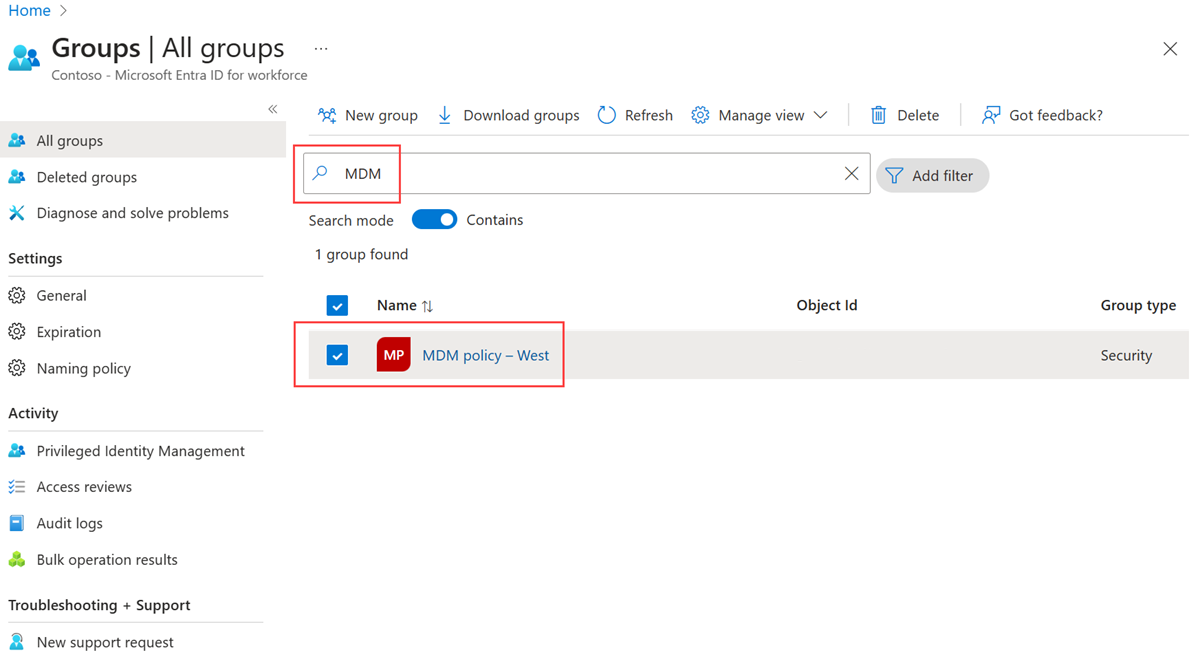
Selecione a política de MDM do grupo – West.
Veja as informações do grupo na página MDM policy - West Overview, incluindo o número de membros desse grupo.
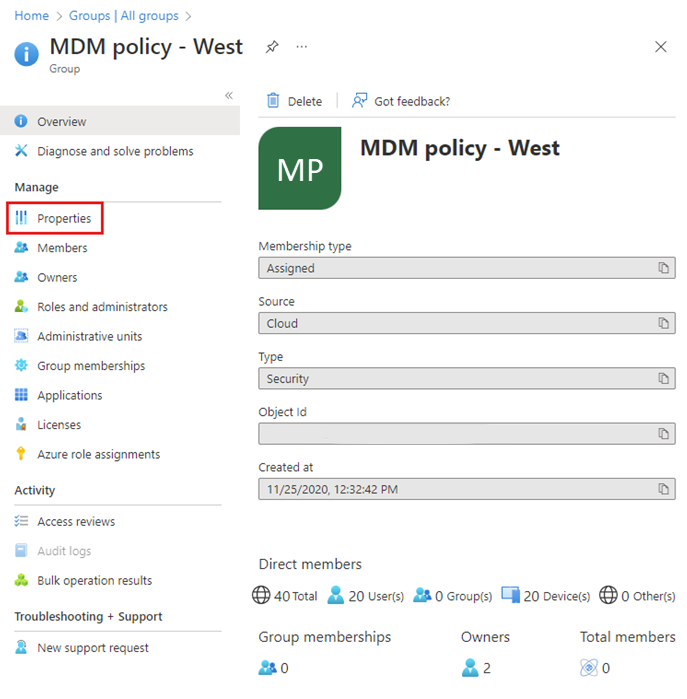
Ver membros do grupo
Agora que encontrou o grupo, pode ver todos os membros associados.
Selecione Membros a partir da área Gestão e reveja a lista completa de nomes de membros atribuídos a esse grupo específico, incluindo Alain Charon.
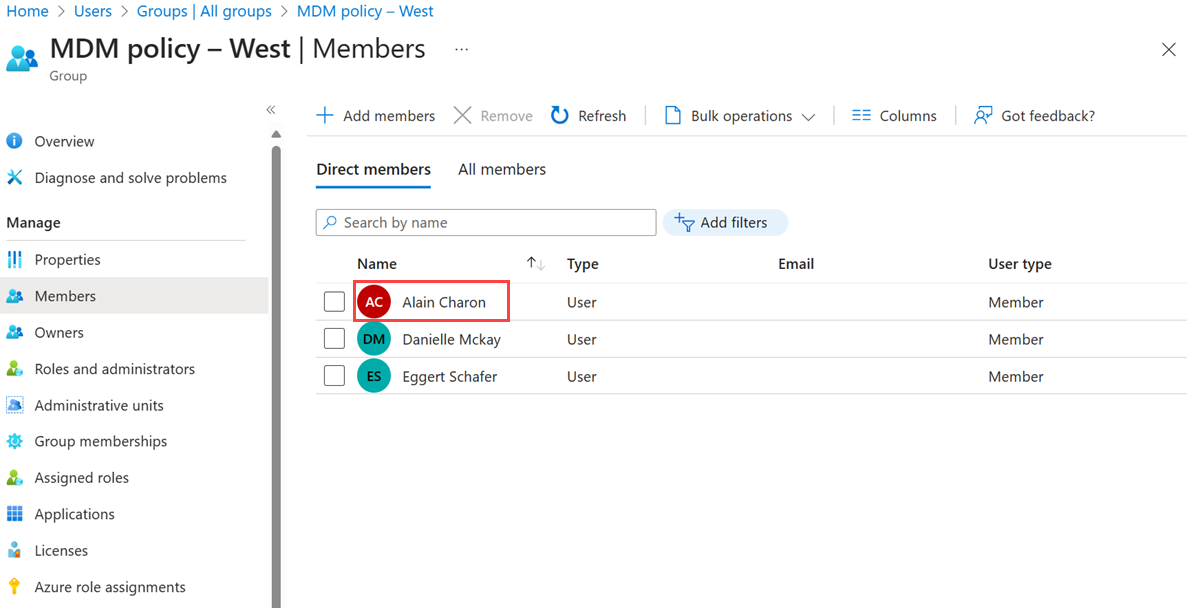
Limpar recursos
O grupo que você acabou de criar é usado em outros artigos desta documentação. Se preferir não usar esse grupo, você pode excluí-lo e seus membros atribuídos usando as seguintes etapas:
Navegue até Identidade>Grupos>Todos os grupos.
Na página Todos os grupos, procure a política de MDM - grupo Oeste.
Selecione o grupo da política de MDM - Oeste.
A página MDM policy - West Overview é exibida.
Selecione Excluir.
O grupo e seus membros associados são excluídos.
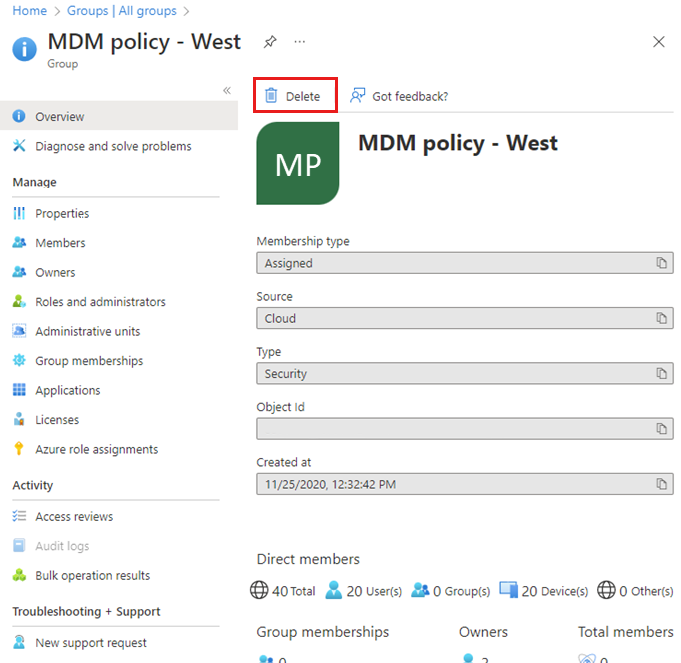
Importante
Isso não exclui o usuário Alain Charon, apenas sua participação no grupo excluído.
Para excluir o seu utilizador de teste: Navegue até Identidade>Utilizadores>Todos os utilizadores selecione o seu utilizador de teste e escolha Eliminar.
Próximos passos
Avance para o próximo artigo para saber como associar uma assinatura ao seu diretório.
